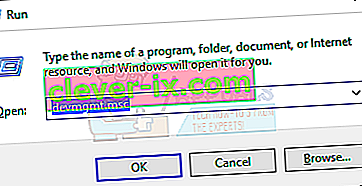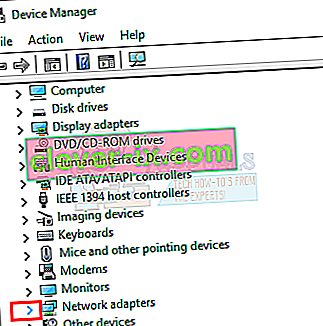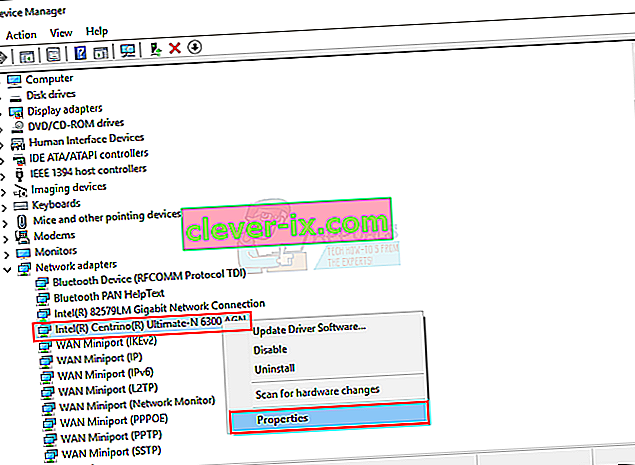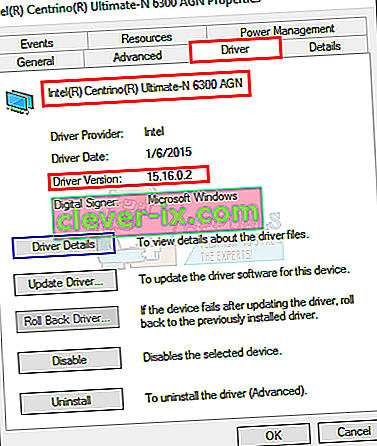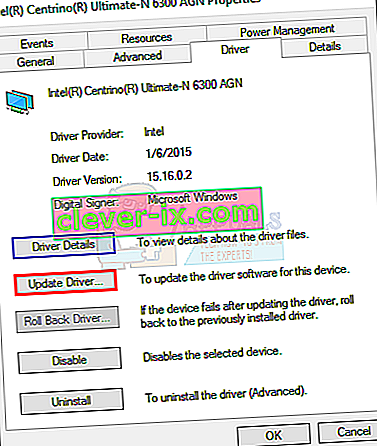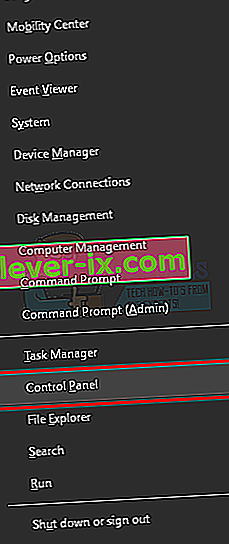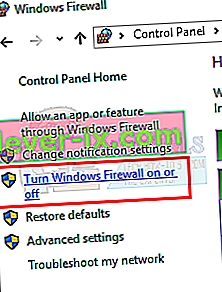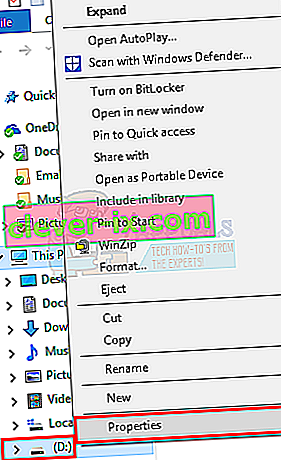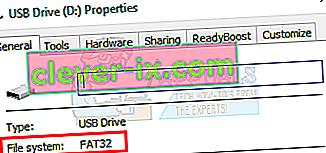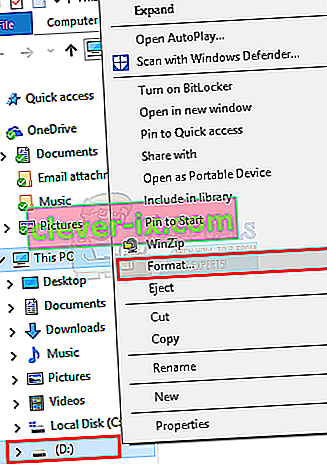Die Zeitüberschreitung des Semaphors ist abgelaufen. Beim Übertragen von Dateien über ein Netzwerk kann ein Fehler mit 0x80070079- Code auftreten, insbesondere wenn die Dateigrößen sehr groß sind. Dies kann auch beim Übertragen von Dateien zwischen Ihrem Computer und tragbaren Laufwerken auftreten. Die Wahrscheinlichkeit eines Problems ist direkt proportional zur Dateigröße, aber manchmal tritt das Problem auch beim Übertragen kleiner Dateien auf.

Fehlerursachen
Der Hauptgrund für diesen Fehler ist, dass Windows die Netzwerkverbindung nicht wiederholt und das Zeitlimit überschritten wird. Der Grund für das Netzwerkproblem kann in schwachen Signalen oder langsamen Kabelverbindungen oder einem fehlerhaften Netzwerkadaptertreiber liegen. Dies ist der Fall, wenn beim Übertragen von Dateien über ein Netzwerk ein Problem auftritt.
Das Problem kann auch beim Übertragen von Dateien von oder auf ein tragbares Gerät auftreten. In diesem Fall kann die Fehlerursache das Dateisystem oder inkompatible Portversionen sein oder einfach das Dateiübertragungslimit auf Ihrem tragbaren Laufwerk.
Methode 1: Aktualisieren der Treiber von Netzwerkadaptern
- Halten Sie die Windows-Taste gedrückt und drücken Sie R (lassen Sie die Windows-Taste los).
- Geben Sie DevMgmt. msc und drücken Sie die Eingabetaste
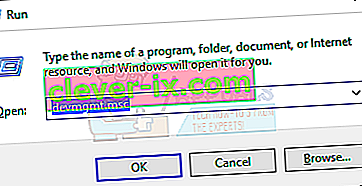
- Klicken Sie auf den Pfeil auf der linken Seite der Netzwerkadapter
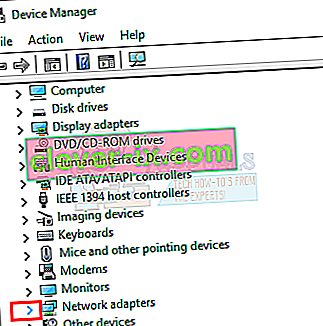
- Klicken Sie mit der rechten Maustaste auf den WLAN-Adapter und wählen Sie Eigenschaften
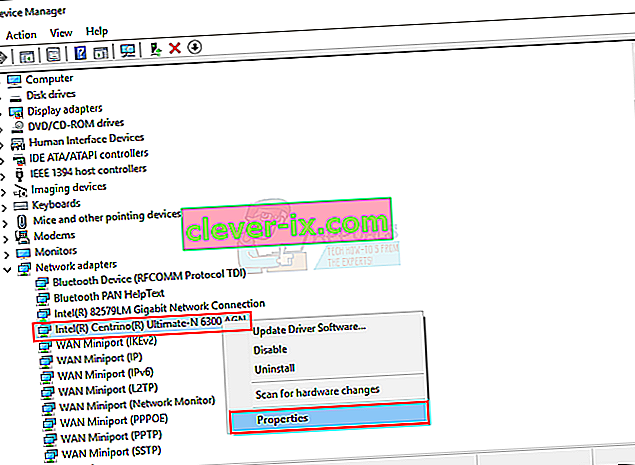
- Klicken Sie auf die Registerkarte Treiber
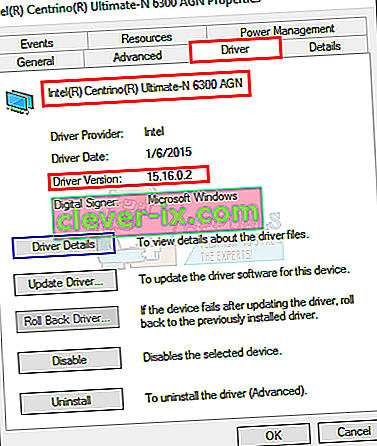
- Sie können den vollständigen Namen des Netzwerkadapters und dessen Treiberversion anzeigen. Wenn Sie nicht sicher sind, ob der Treiber aktuell ist oder nicht, klicken Sie auf Treiber aktualisieren .
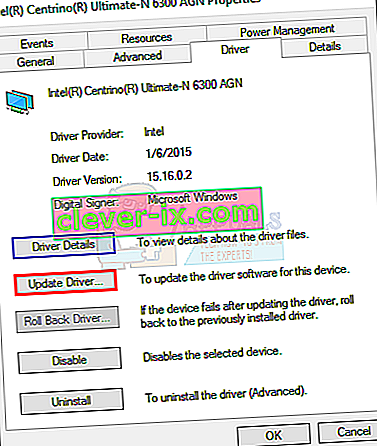
- Wählen Sie Automatisch nach aktualisierter Treibersoftware suchen und warten Sie, bis der Vorgang abgeschlossen ist

Methode 2: Deaktivieren Sie Firewalls und Antivirenprogramme
- Halten Sie die Windows-Taste gedrückt und drücken Sie X (lassen Sie die Windows-Taste los) und wählen Sie Systemsteuerung .
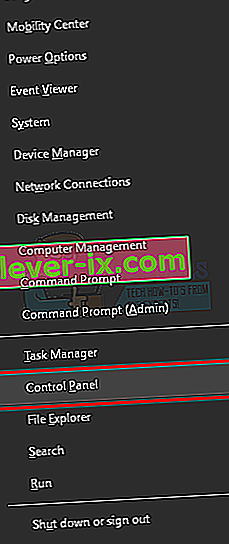
- Geben Sie Windows Firewall in die Suchleiste oben rechts ein und klicken Sie auf Windows Firewall

- Klicken Sie auf Windows-Firewall ein- oder ausschalten
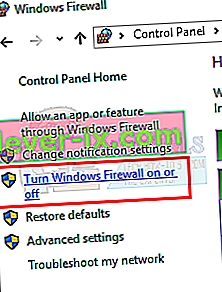
- Klicken Sie in den Einstellungen für private und öffentliche Netzwerke auf Windows-Firewall deaktivieren (nicht empfohlen)
- OK klicken.

Nachdem Sie Ihre Firewall deaktiviert haben, deaktivieren Sie auch Ihr Antivirenprogramm (falls vorhanden). Versuchen Sie erneut, die Dateien zu kopieren, und prüfen Sie, ob der Fehler auftritt.
Methode 3: Führen Sie einen sauberen Start durch
So führen Sie den sauberen Neustart Ihres Systems durch Gehen Sie hier und folgen Sie den Anweisungen für Ihre Windows-Version.
Versuchen Sie anschließend, die Dateien erneut zu kopieren.
Methode 4: FAT32-zu-NTFS-Dateisystem
Manchmal kann das Standarddateisystem (FAT32) das Problem sein. Durch Ändern des Dateisystems in NTFS kann das Problem möglicherweise behoben werden. Diese Methode entfernt die Daten vom Laufwerk. Erstellen Sie daher vor dem Formatieren eine Kopie der Daten.
- Verbinden Sie Ihr tragbares Laufwerk mit Ihrem Computer
- Klicken Sie mit der rechten Maustaste auf das Laufwerk und wählen Sie Eigenschaften
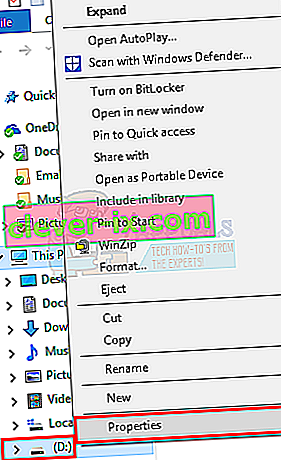
- Überprüfen Sie das Dateisystem des Laufwerks. Wenn es FAT32 ist, klicken Sie auf Abbrechen
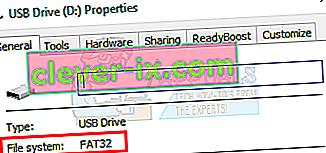
- Klicken Sie mit der rechten Maustaste auf das Laufwerk und wählen Sie Format…
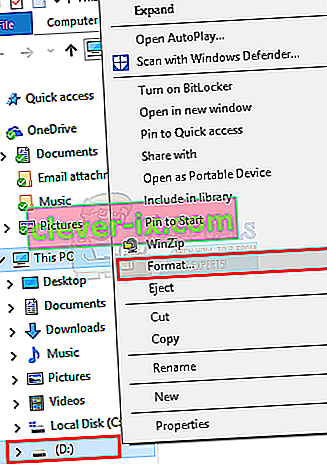
- Wählen Sie NTFS aus dem Dropdown-Menü unter Dateisystem
- Klicken Sie auf Start und damit es fertig ist.

Übertragen Sie die Dateien nach Abschluss der Formatierung auf das Laufwerk und versuchen Sie erneut, sie zu kopieren.